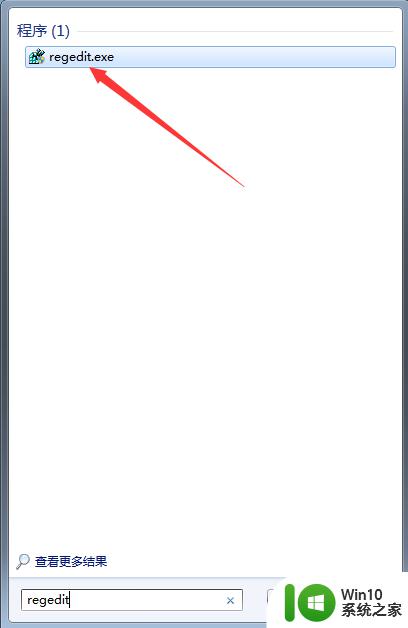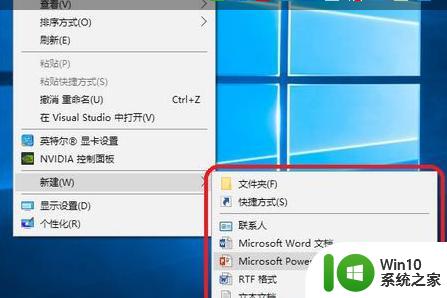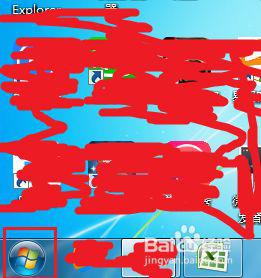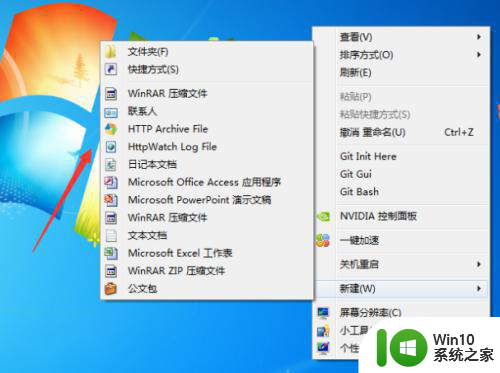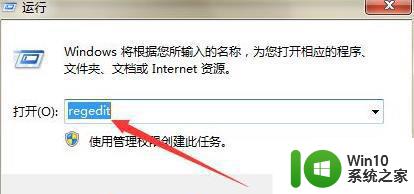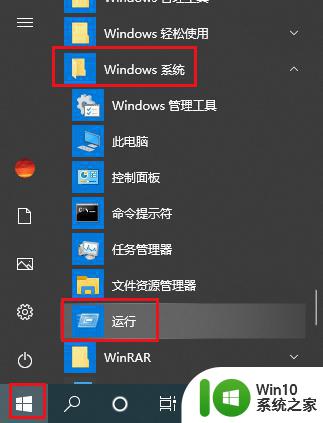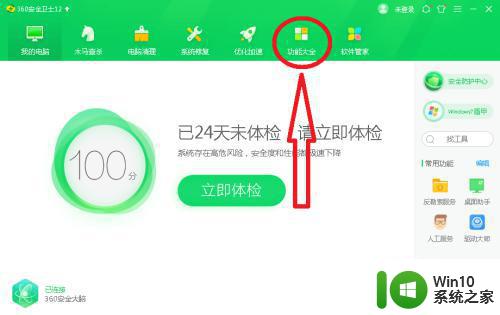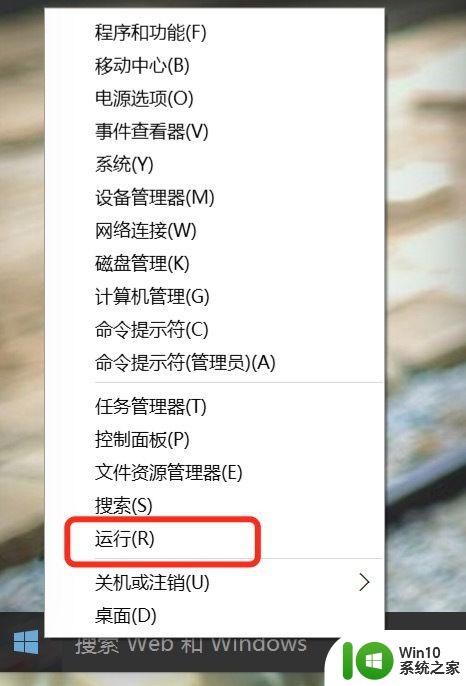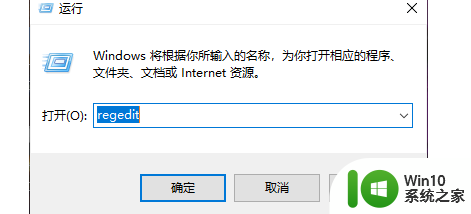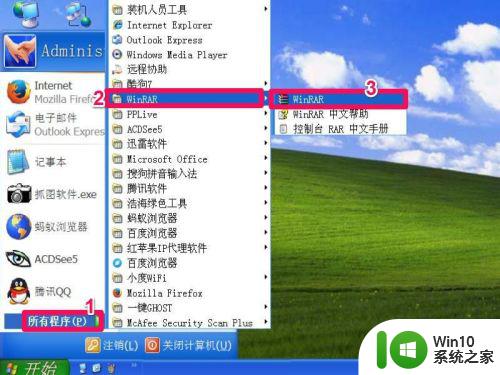怎么让电脑右键菜单中出现新建Word文档选项 电脑右键菜单缺少新建Word文件选项如何解决
怎么让电脑右键菜单中出现新建Word文档选项,电脑右键菜单中新建Word文档选项的缺失,让许多用户感到困惑和不便,幸运的是这是一个很容易解决的问题。如果您希望在电脑右键菜单中添加新建Word文档选项,您可以采用以下简单的方法解决这个问题。
具体方法如下:
1、首先,点“开始”菜单,然后在搜索框里输入“regedit”,然后再点击搜索出来的“regedit”。
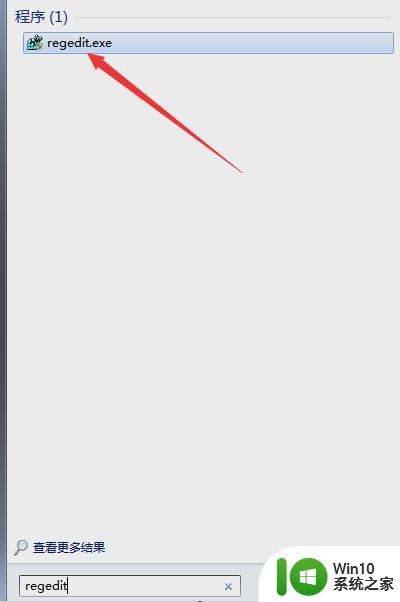
右键word不见了电脑图解1
然后在左侧找到“HKEY_CLASSES_ROOT”,并打开。
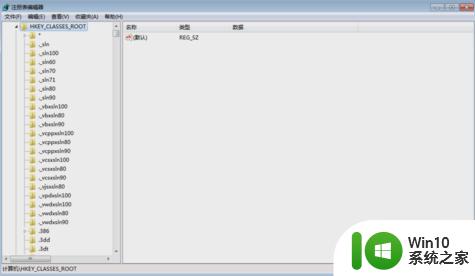
没有word电脑图解2
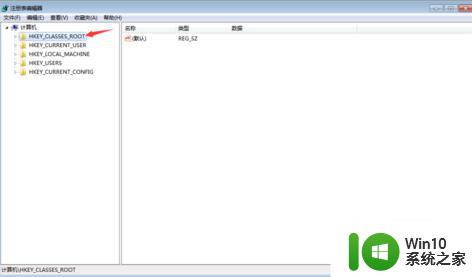
word电脑图解3
然后敲击“CTRL + F ”,查找“docx”的位置,当然你也可以选择自己鼠标下拉进行查找。
没有word电脑图解4
找到之后,不用展开目录。我们可以看到右侧有一个(默认),此时的默认值为Word_auto_file,如果不是该值也不要紧。
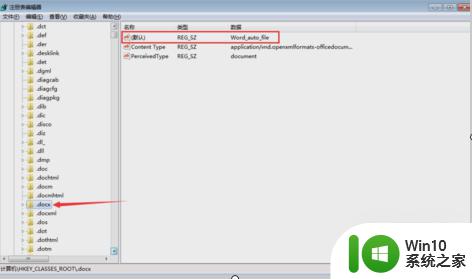
右键没有word电脑图解5
然后鼠标双击(默认)的那项,然后将它改成 Word.Document.12。
没有word电脑图解6
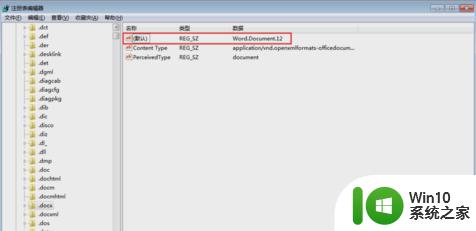
没有word电脑图解7
然后关闭注册表,刷新桌面就完成了~~
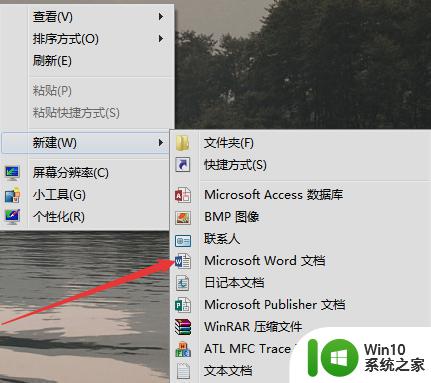
以上就是关于如何在电脑右键菜单中添加新建Word文档选项以及解决电脑右键菜单缺少新建Word文件选项的全部内容,如果您遇到了相同的问题,可以按照本文提供的方法来解决。